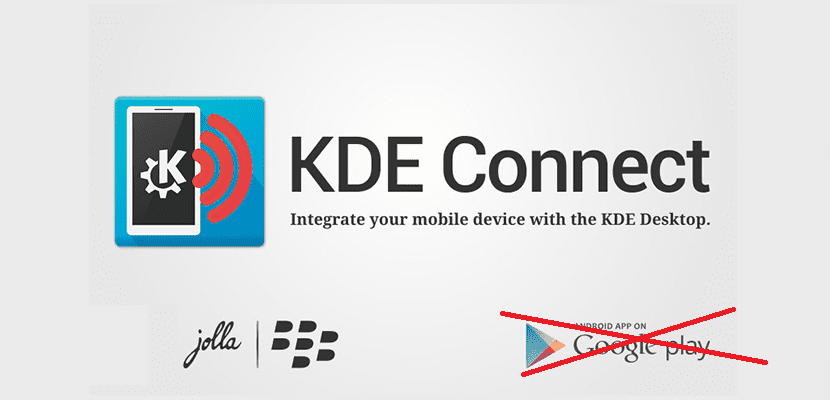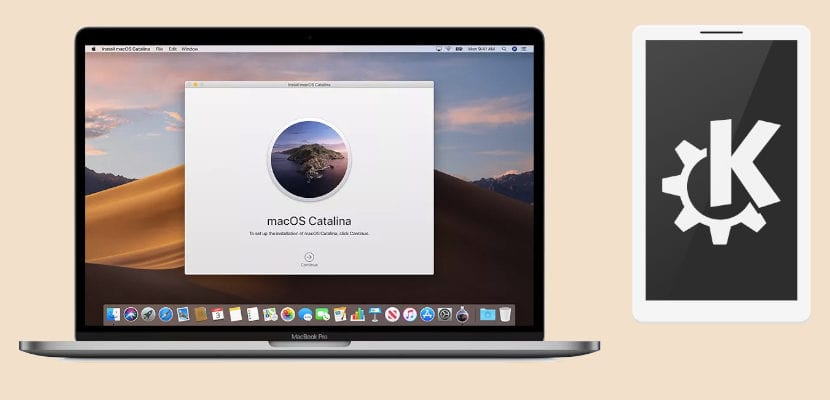
Tulad ng para sa isang "ecosystem", nagbubukas ako ng isang payong, sa palagay ko ang pinakamahusay ay ang Apple. Ang paraan ng pakikipag-usap ng iyong iPhone, iPad, Mac, Apple Watch, Apple TV, at Homepod ay walang kapantay. Ngunit mayroon itong higit sa halatang problema: lahat ng mga aparato sa ecosystem ay dapat na mula sa bloke. Sa Linux meron KDE Connect na, kahit na iba ito, pinapayagan kaming ikonekta ang aming Android phone sa aming computer. Palagi itong tugma sa Linux, kalaunan ay (nasa pag-unlad pa rin) sa Windows at ngayon ay tugma din ito sa macOS.
Kaya ay na-publish Komunidad ng KDE sa pamamagitan ng pahina ng Inoki. Sa kanilang artikulo binanggit din nila kung gaano kahusay gumagana ang Apple ecosystem, ngunit ang ecosystem na iyon ay nagsisilbing 0 kung ang aming computer ay isang Mac at ang aming telepono ay hindi isang iPhone. Sa madaling panahon, ang kawalan ng kakayahang gumamit ng Android + macOS ay magiging sa nakaraan, mula pa Gumagawa na ang mga ito upang maiugnay namin ang aming Android sa aming Mac sa parehong paraan at tool na ginagamit namin upang gawin ito sa Linux. Siyempre, ang lahat ay nasa isang yugto ng pag-unlad na magiging matatag sa loob ng isang buwan.
Paano i-install ang KDE Connect sa macOS
Upang mai-install ang KDE Connect sa macOS kailangan nating sundin ang mga hakbang na ito:
- Mayroon kaming dalawang mga pagpipilian at sa pareho makakakuha kami ng isang imahe ng DMG:
- Na-download namin ang KDE Connect DMG para sa macOS mula sa ang link na ito. Muli, pinapayuhan namin na hindi pa ito isang matatag na bersyon. Palabasin nila ang matatag na bersyon sa Agosto.
- Lumilikha kami ng aming sariling bersyon kasunod ng mga inilarawang tagubilin dito. Inirerekomenda ang pangalawang pagpipilian na ito kung nagpapatakbo ka ng macOS 10.13 o mas maaga.
- Marahil ay hindi ito papayagan sa amin na patakbuhin ang software, ngunit normal ito dahil sa isang function ng seguridad na ipinakilala ng macOS sa pinakabagong mga bersyon. Matapos maipatupad ito, kung nabigo ito, kailangan nating payagan ang pagpapatupad nito mula sa mga setting ng seguridad ng system.
- Binubuksan namin ang imahe ng DMG: i-double click lamang ito upang makita ang sumusunod:
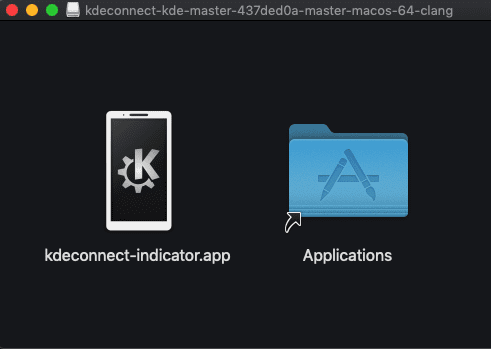
- Pinapayagan kami ng macOS na magpatakbo ng maraming mga application nang hindi mai-install ang mga ito, ngunit hindi ito magkaroon ng kahulugan pagdating sa isang application na madalas naming gagamitin at, kahit na mas kaunti, kung nais naming maging maayos na isinama sa system. Upang mai-install ito, i-drag lamang ang icon kdeconnect-tagapagpahiwatig-app sa folder ng Mga Aplikasyon na lilitaw sa tabi nito.
Paano ito ginagamit
- Ngayon na naka-install na ito, maaari natin itong magamit. Kapag na-drag ang icon sa folder ng mga application, magagamit ito sa folder na iyon. Upang patakbuhin ang KDE Connect mayroon kaming tatlong mga pagpipilian:
- Nag-double click kami sa icon na nalikha sa folder ng mga application.
- Gumagawa kami ng kilos ng pagsasara ng tatlong mga daliri sa Trackpad upang buksan ang Launchpad at mag-click sa Indikator ng Connect ng KDE. Maaari din nating buksan ang Launchpad mula sa icon ng dock (kung hindi namin ito tinanggal).
- Pinindot namin ang CMD + Spacio upang ilunsad ang Spotlight, hinahanap namin ang app at pinindot namin ang enter.
- Kapag binuksan mo ang app, lilitaw ang icon sa system tray. Nag-click kami dito at pagkatapos ay sa «I-configure» upang buksan ang mga setting nito.
- Sa lilitaw na window, makikita namin ang mga aparato na magagamit. Hinanap at pipiliin namin ang aming Android phone.
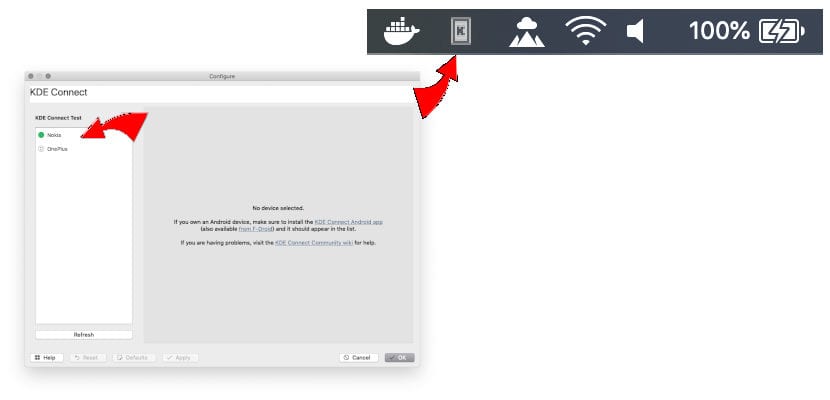
Ano ang magagawa ko sa KDE Connect para sa macOS
Sa ngayon, kung ano ang maaari mong gawin sa KDE Connect para sa macOS ay:
- Isagawa ang mga paunang natukoy na utos ng aming Mac mula sa mga nakakonektang aparato.
- Suriin ang antas ng baterya ng aming telepono mula sa desktop.
- Tumawag sa aming telepono upang hanapin ito.
- Magbahagi ng mga file at link sa pagitan ng mga aparato.
- Kontrolin ang dami ng Mac mula sa telepono.
- Panatilihing gising ang Mac habang nakakonekta ang telepono.
- Makatanggap ng mga abiso mula sa aming telepono sa aming computer (kasalukuyang hindi pinagana).
Ang pinakasakit na kawalan at sasabihin kong nakakainis ay isa iyon, ngunit na-deactivate: ang posibilidad na makatanggap ng mga abiso mula sa aming telepono sa Mac. Inaasahan na buhayin nila ito noong Agosto, nang ilabas nila ang matatag na bersyon Ang KDE Connect para sa macOS. Sa palagay ko na, hanggang sa gayon, kung ano ang magagamit para sa mga computer ng Apple ay medyo pilay. Sa anumang kaso, maaari na naming gamitin ang KDE Connect sa mga computer ng Apple.